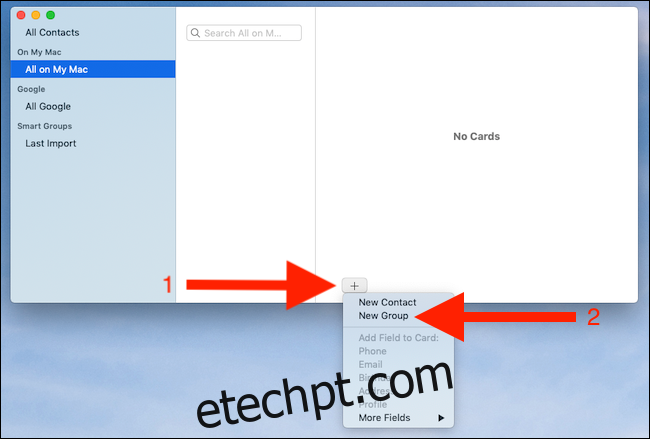Com grupos de contato, você nunca terá que adicionar manualmente as mesmas pessoas a um e-mail continuamente. Ao agrupar os contatos usados regularmente, você pode economizar muito tempo no futuro. Veja como fazer isso em um Mac.
últimas postagens
Criação de um novo grupo de contatos
Abra o aplicativo Contatos em seu Mac. Você pode encontrá-lo na pasta “Aplicativos” ou pesquisá-lo com o Spotlight.
Certifique-se de selecionar a conta (na barra lateral esquerda) onde deseja criar o grupo e clique no botão “+”. Em seguida, clique no botão “Novo Grupo”.
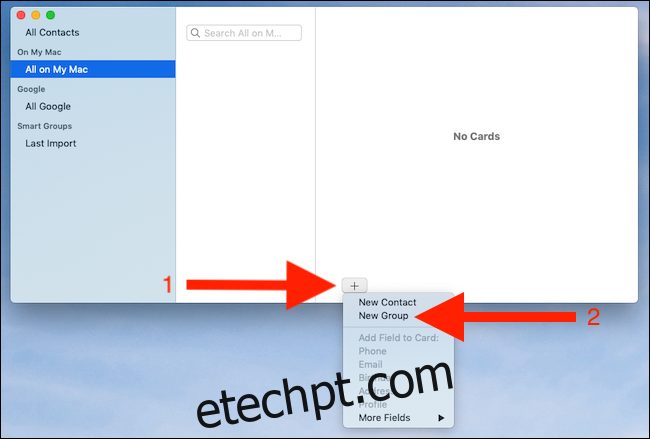
Digite um nome para o novo grupo e pressione a tecla Voltar.
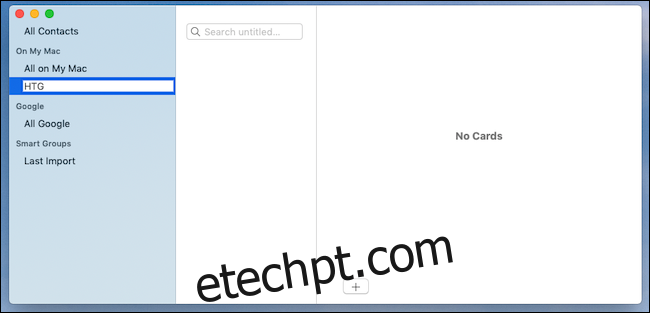
Agora você pode adicionar contatos ao seu novo grupo.
Adicionar contatos a um grupo
Encontre o contato que deseja adicionar a um grupo: Role para baixo na lista de contatos ou use a barra de pesquisa. Arraste o contato para o grupo onde deseja adicioná-lo.
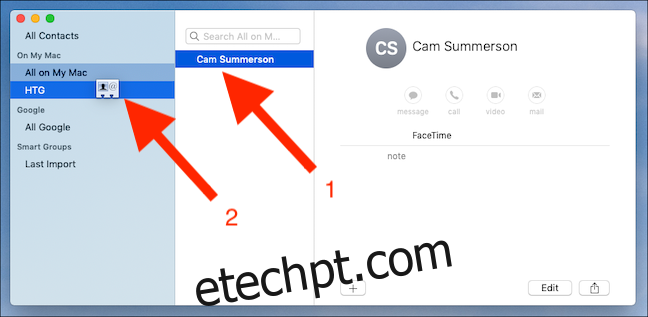
Repita o processo para todos os contatos que deseja adicionar ao grupo.
Removendo contatos de um grupo
Clique no grupo do qual deseja remover um contato, selecione o contato e pressione a tecla Backspace. Clique em “Remover do Grupo” para confirmar a ação.
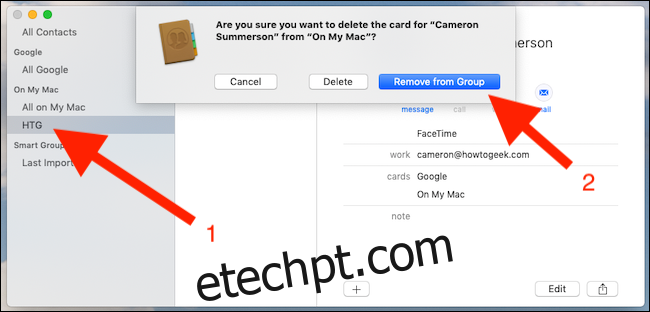
Renomeando um Grupo Existente
Você pode renomear um grupo após criá-lo. Selecione-o e clique no menu “Editar” na barra de tarefas. Escolha “Renomear Grupo” e digite o novo nome.
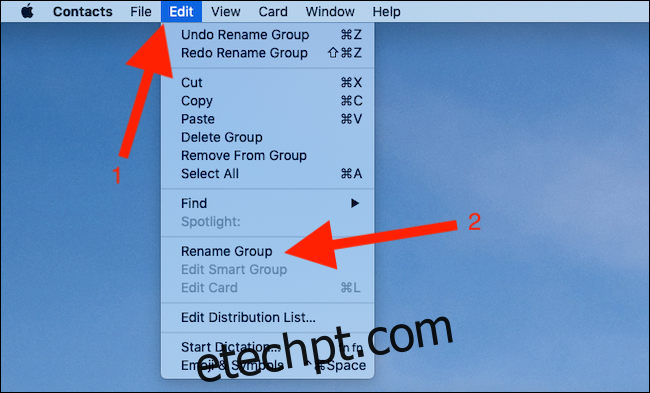
Pressione a tecla Return para salvar suas alterações.
Excluindo um Grupo
Você pode excluir um grupo de contatos se não precisar mais dele. Nenhum contato será excluído durante esta ação.
Selecione o grupo que deseja excluir e pressione a tecla Backspace. Clique em “Excluir” para confirmar.
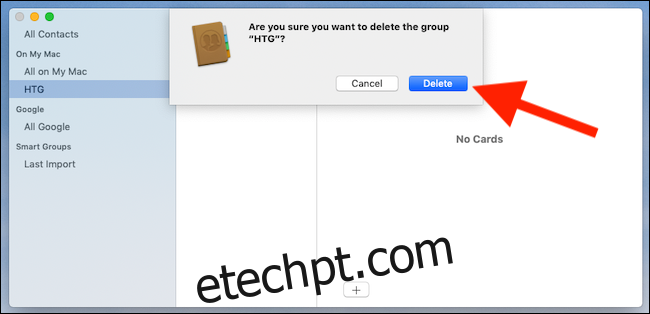
Todas as alterações feitas no seu Mac também serão sincronizadas com os outros dispositivos, se você os tiver configurado para isso.
Enviando e-mail para membros de um grupo de contato
Você pode enviar um e-mail para todos em um grupo de contatos diretamente do aplicativo Contatos.
Clique com o botão direito no grupo para o qual deseja enviar o e-mail e clique na opção “Enviar e-mail para”.
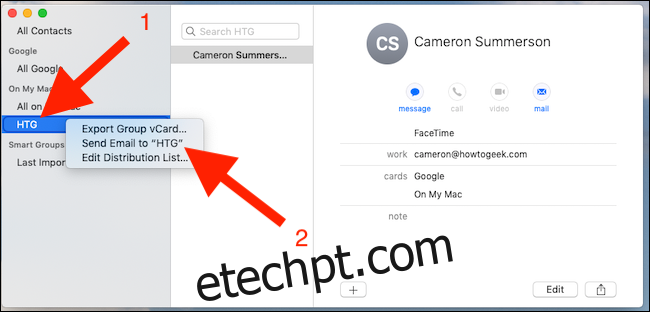
Um novo e-mail será criado com o grupo como destinatário.
Como alternativa, redija uma nova mensagem de e-mail no aplicativo Mail e insira o nome do grupo no campo Destinatário; pressione a tecla Return para adicioná-lo. Clique com o botão direito no nome do grupo e clique em “Expandir Grupo” para confirmar os membros do grupo.
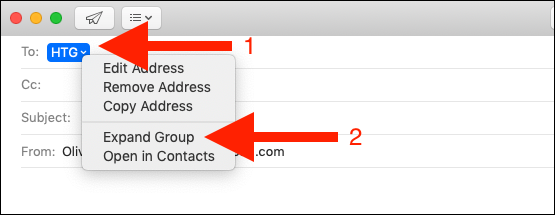
Envie o e-mail normalmente após escrever sua mensagem.